- Windows
- Windows 10
- 12 juin 2023 à 10:29
-

Choisir quels programmes vous souhaitez utiliser par défaut pour surfer sur Internet ou pour écouter de la musique est toujours possible sous Windows 10, mais la procédure a changée étant donné que Microsoft fait migrer les utilisateurs du panneau de configuration vers leur nouvelle application "Paramètres" (intégré dans Windows 10).
- Ouvrir les paramètres pour configurer les programmes par défaut
- Configurer les programmes par défaut
- Associer un type de fichier ou un protocole à un programme
- Modifier les paramètres de la lecture automatique
- Définir les paramètres par défaut de l'accès aux programmes et de l'ordinateur
1. Ouvrir les paramètres pour configurer les programmes par défaut
Pour retrouver les différentes options permettant de gérer les programmes par défaut, l'association des programmes avec tel ou tel type de fichier ou protocole, ouvrez tout d'abord le panneau de configuration.
Pour cela, cherchez "Panneau de configuration" via le menu démarrer de Windows 10.
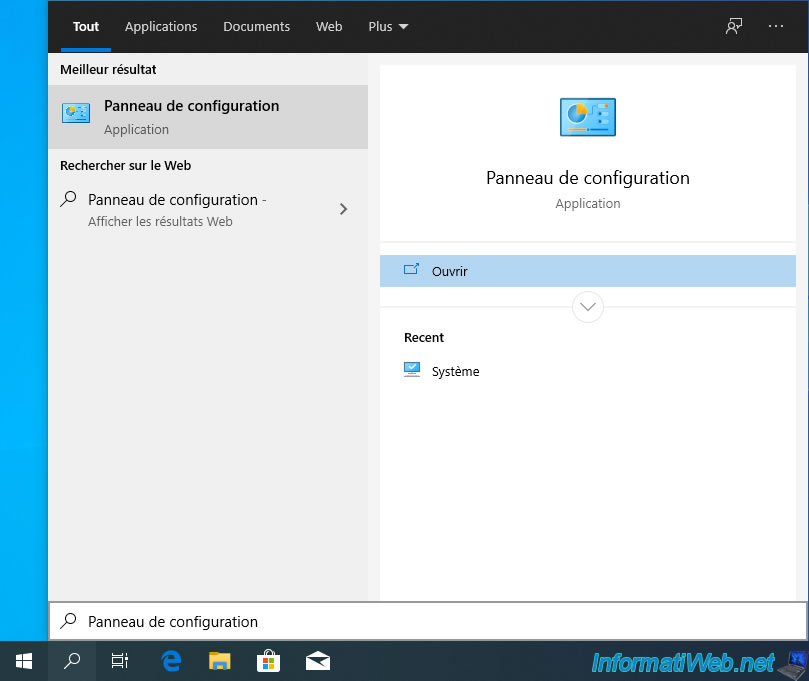
Dans le panneau de configuration qui s'affiche, cliquez sur : Programmes.
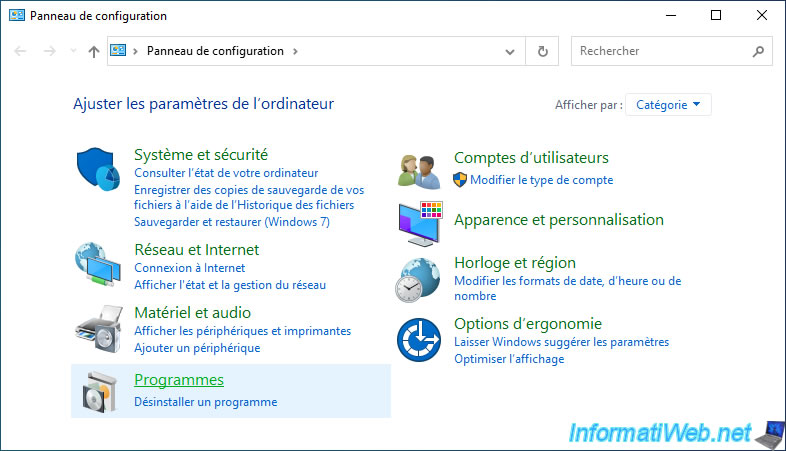
Cliquez ensuite sur : Programmes par défaut.
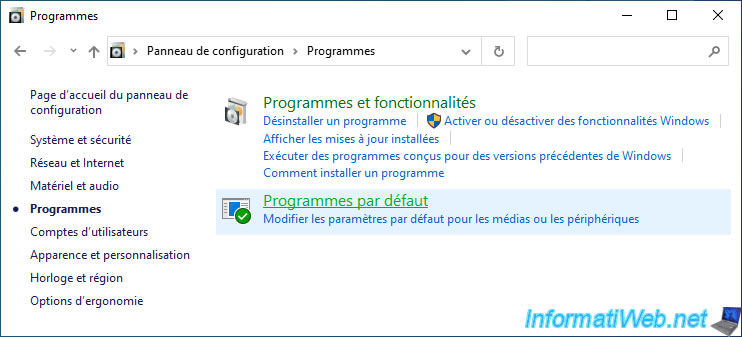
Pour le moment, vous retrouverez les options mêmes options que sous Windows 7, 8 et 8.1.
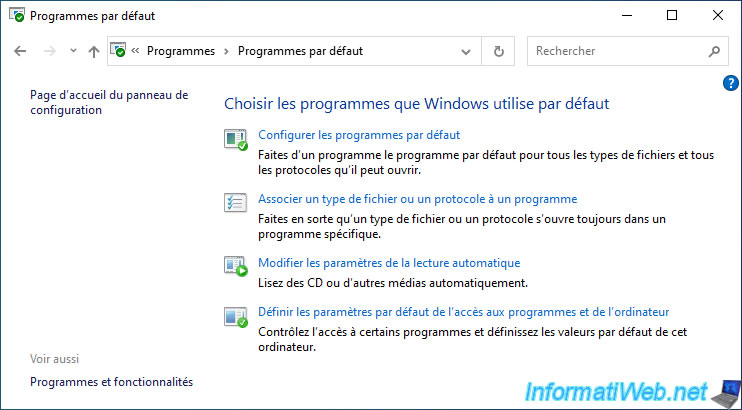
2. Configurer les programmes par défaut
Sous Windows 10, vous pourrez toujours choisir quels programmes vous souhaitez utiliser par défaut.
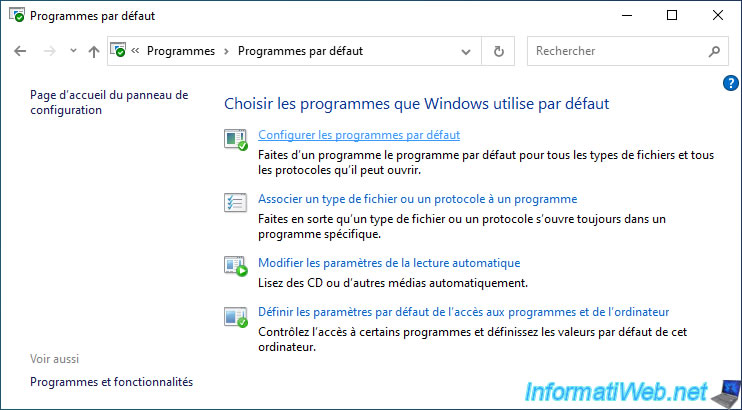
Surprise, la liste des applications par défaut affichée est très réduite par rapport aux précédentes versions de Windows.
En effet, seuls ces types d'applications sont affichées ici :
- Messagerie électronique
- Cartes
- Lecteur de musique
- Visionneuse de photos
- Lecteur vidéo
- Navigateur Web
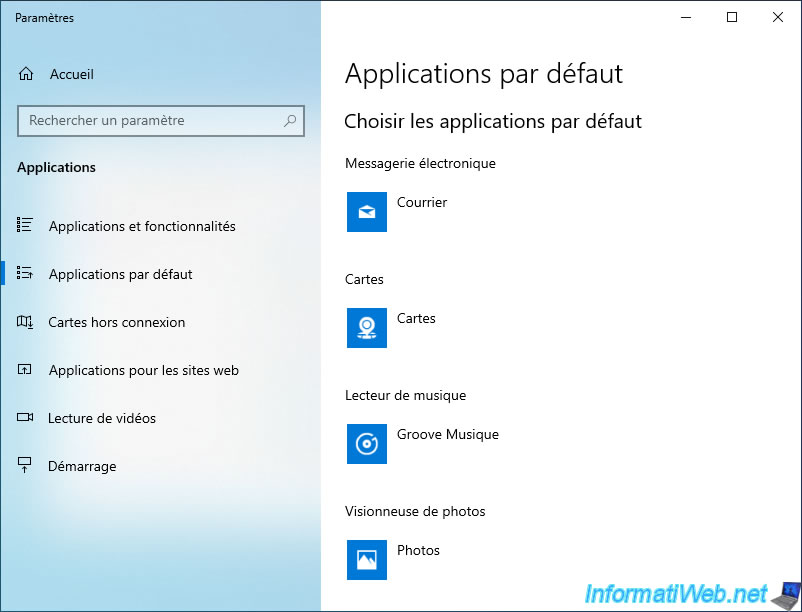
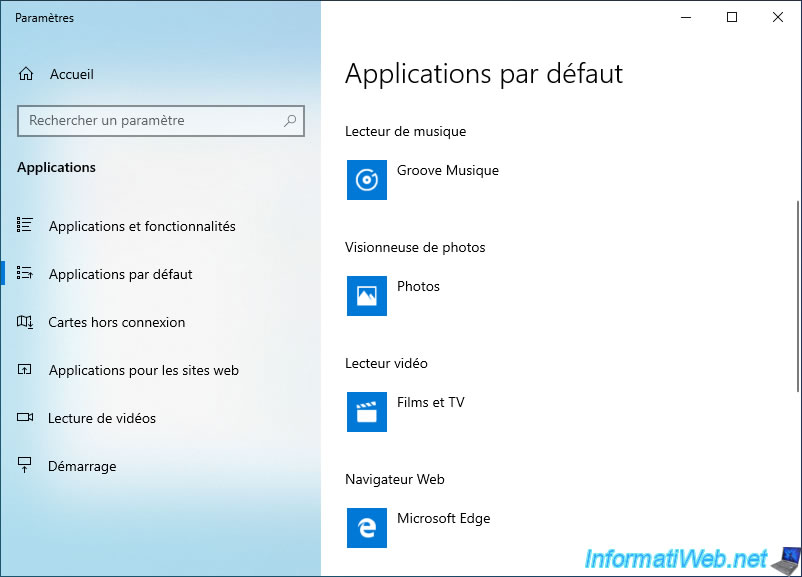
Pour modifier le programme associé à un type d'application, cliquez sur le programme affiché, puis cliquez sur le programme souhaité dans la liste qui s'affiche.
Dans notre cas, nous avons défini "VLC media player" comme lecteur de musique et lecteur vidéo par défaut.
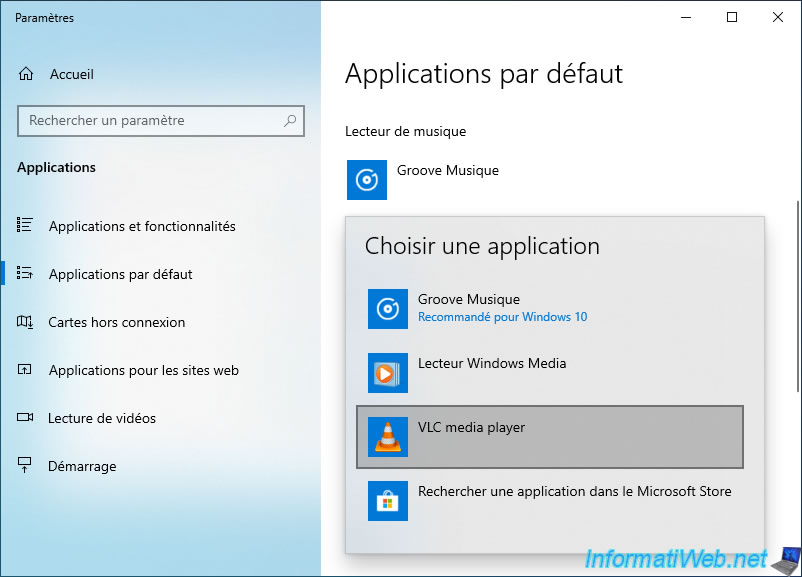
Et "Firefox" comme navigateur web par défaut.
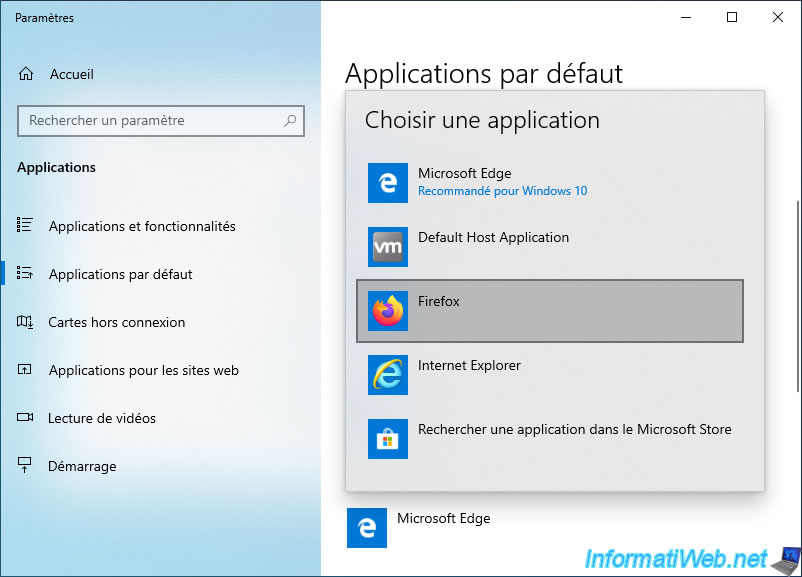
Les changements ont été effectués.
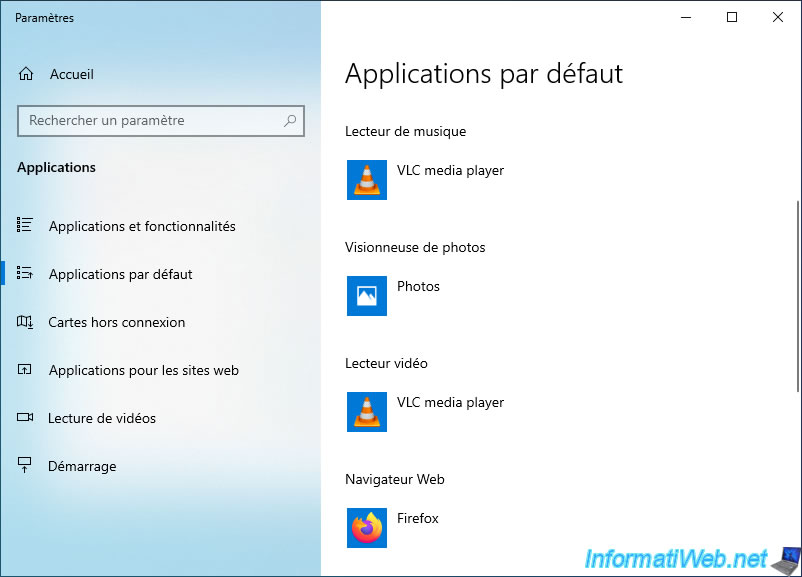
Comme indiqué précédemment, très peu d'options sont affichées ici, mais vous pouvez retrouver la liste complète (comme sur les précédentes versions de Windows) en cliquant sur le lien "Définir les valeurs par défaut par application" présent tout en bas de la liste.
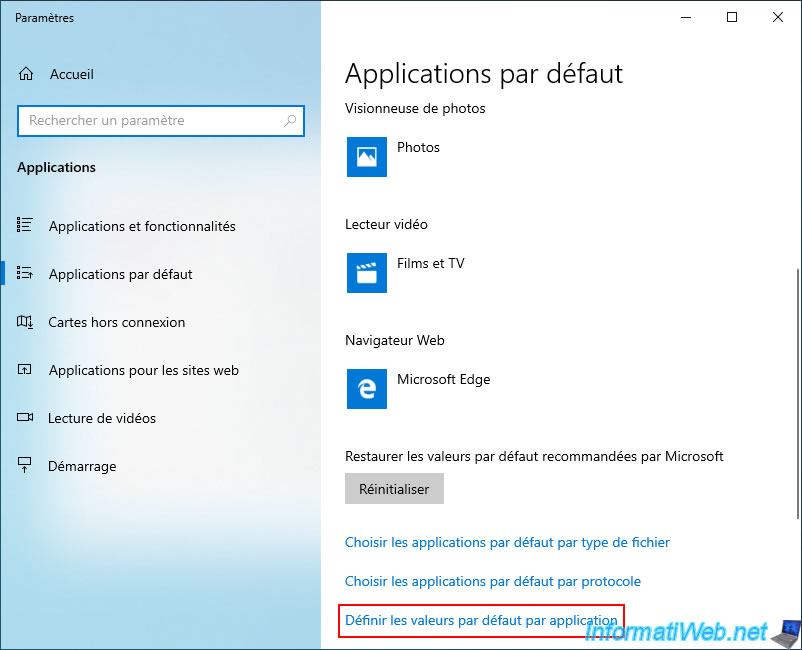
Comme vous pouvez le voir, vous retrouverez toutes les applications par défaut que vous pouvez changer, comme c'était le cas avec les précédentes versions de Windows.
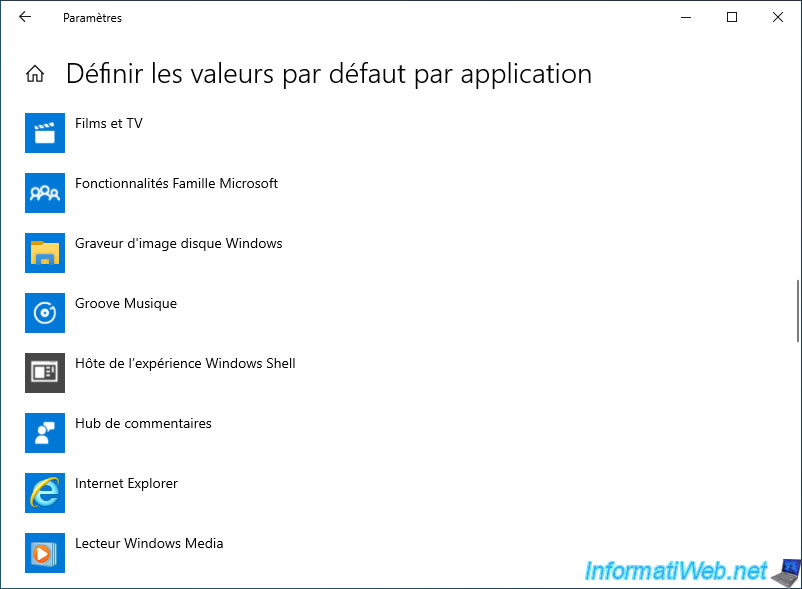
3. Associer un type de fichier ou un protocole à un programme
Si vous souhaitez que Windows 10 ouvre certains types de fichiers ou certains protocoles avec un programme différent que celui défini actuellement dans les paramètres de Windows 10, cliquez sur le lien : Associer un type de fichier ou un protocole à un programme.
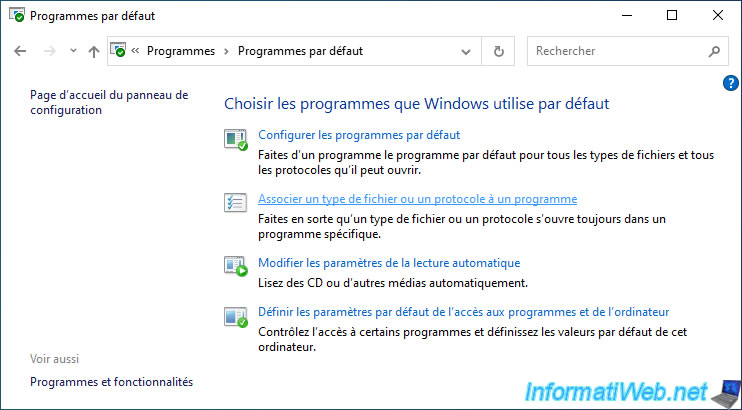
Lorsque vous cliquez sur ce lien, Windows 10 vous renvoi vers la même page que l'option précédente.
Vous devez donc aller en bas de la page affichée et cliquez sur le lien souhaité :
- Choisir les applications par défaut par type de fichier
- Choisir les applications par défaut par protocole
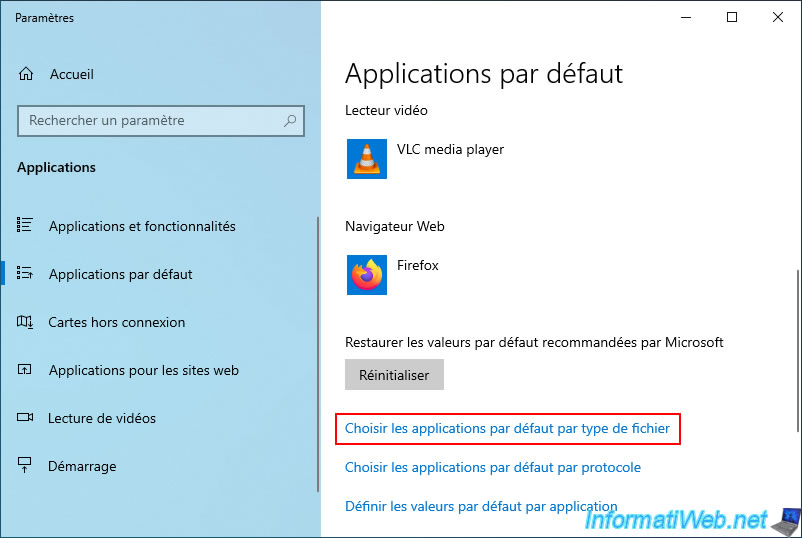
Si vous avez cliqué sur le 1er lien (Choisir les applications par défaut par type de fichier), Windows 10 vous affichera la liste des types de fichiers connus avec leur extension et le programme associée à chacune d'entre-elles.

Pour changer le programme associé à une extension de fichier, rien de plus simple.
Il suffit de cliquer sur le nom du programme qui lui est associé actuellement et de cliquer sur le nouveau programme à associer à celle-ci.
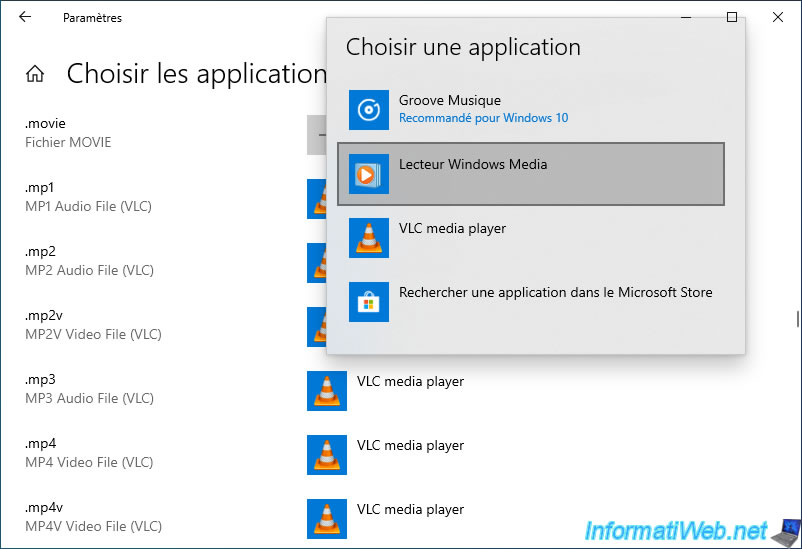
Pour choisir un autre programme pour un protocole, cliquez sur le lien : Choisir les applications par défaut par protocole.
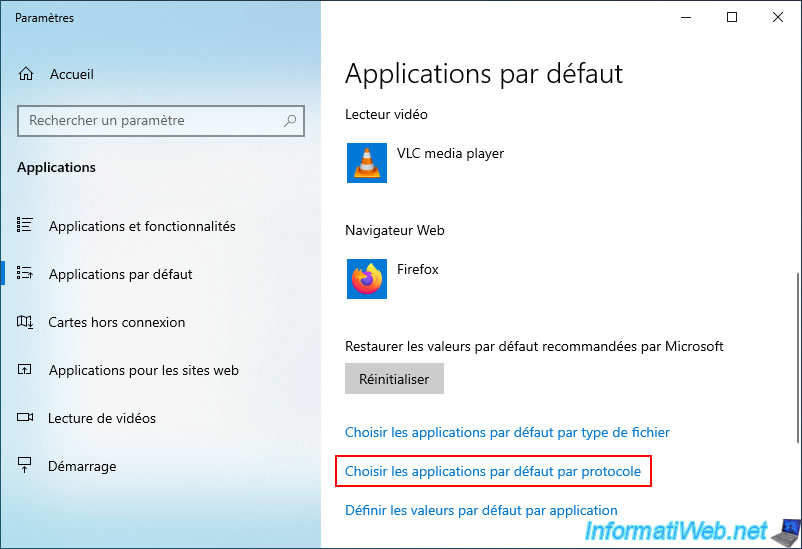
Dans ce cas-ci, Windows 10 vous affiche la liste des protocoles connus, y compris les protocoles : FTP, HTTP, ...
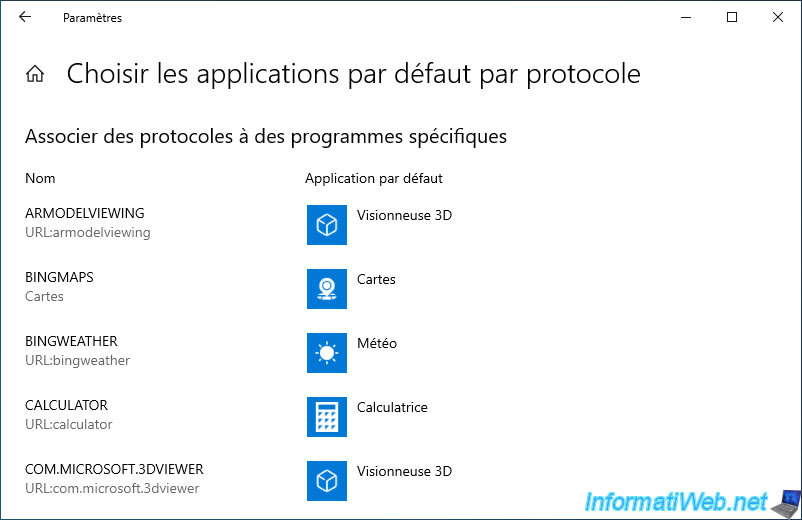
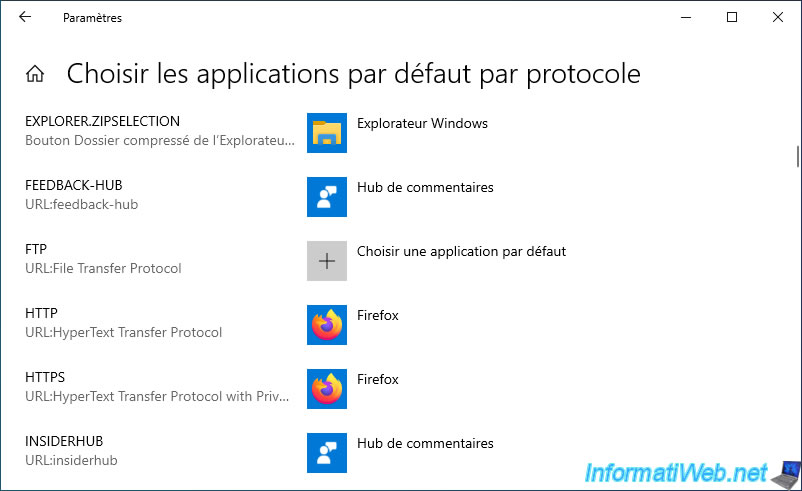
Pour changer le programme associé à un protocole, cliquez sur le nom du programme indiqué et choisissez le programme souhaité dans la liste qui s'affiche.
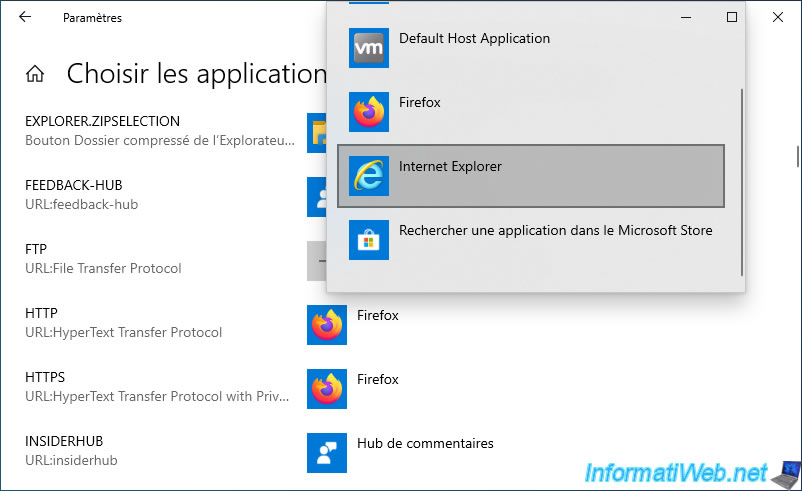
Le programme associé au protocole souhaité a bien été modifié.
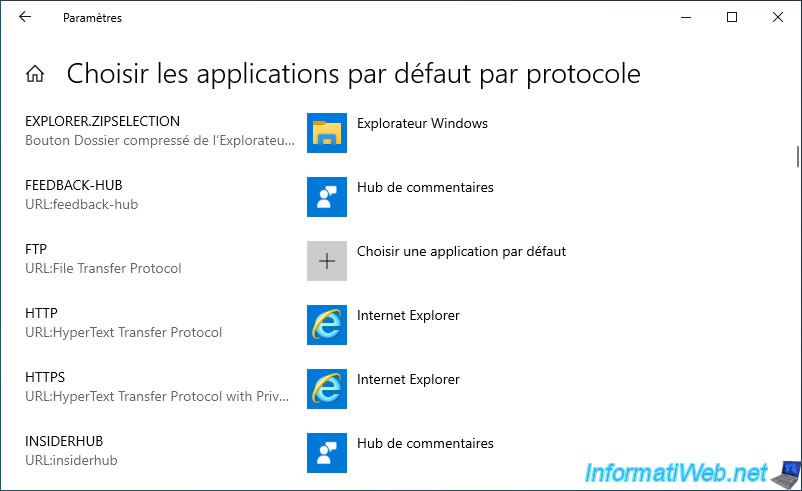
4. Modifier les paramètres de la lecture automatique
Comme sous Windows 7, 8, et 8.1, vous pourrez modifier les paramètres de la lecture automatique (exécution automatique / autorun).
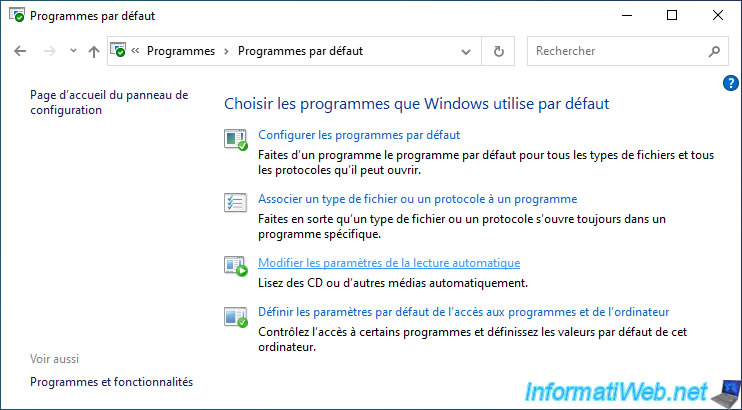
Comme sur les précédentes versions de Windows, vous pourrez choisir d'activer ou non l'exécution automatique pour tous les médias et tous les périphériques.
Vous pourrez également choisir le comportement souhaité en fonction du type de fichiers présents sur le lecteur amovible : images, vidéos, musiques ou contenus mixtes.
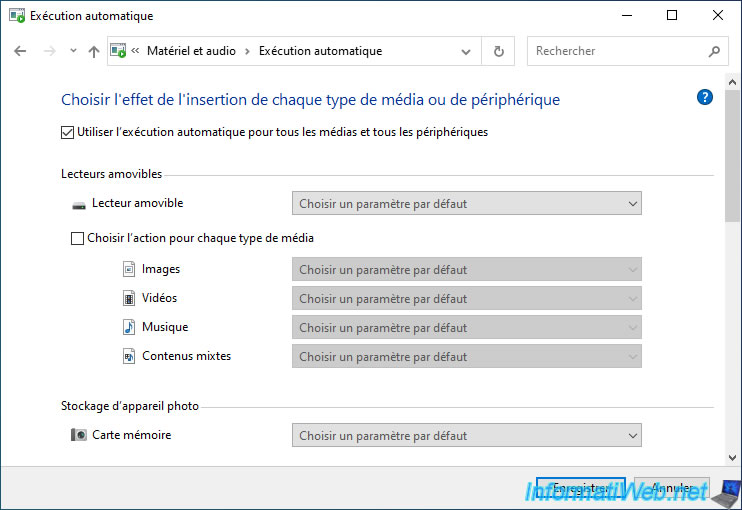
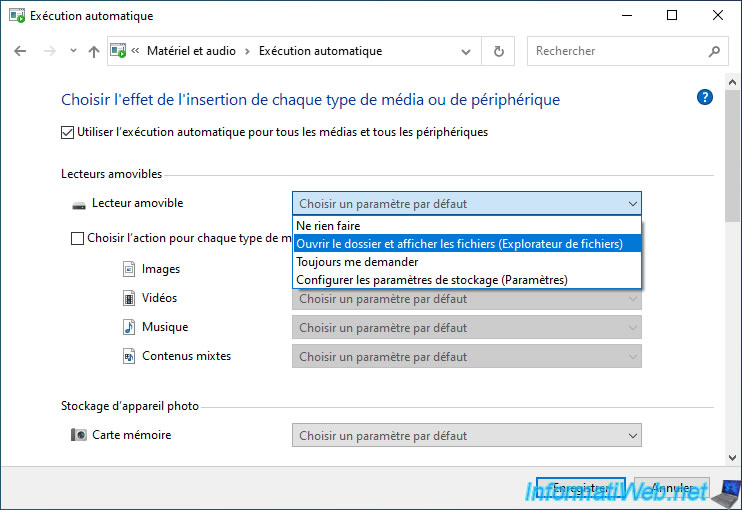
Vous pourrez aussi choisir le comportement souhaité lorsque vous insérerez un CD, un DVD ou un Blu-ray dans votre lecteur CD/DVD.
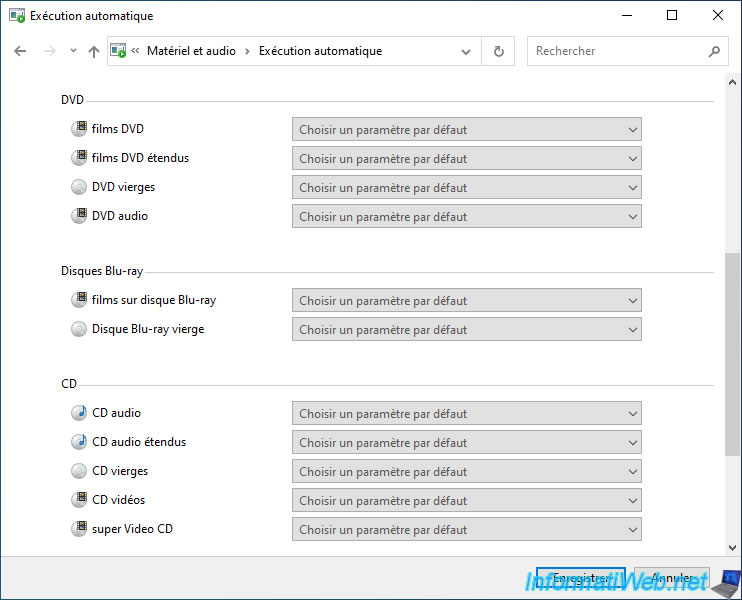
Par exemple, vous pourrez choisir de lire automatiquement les CDs audio avec VLC media player.
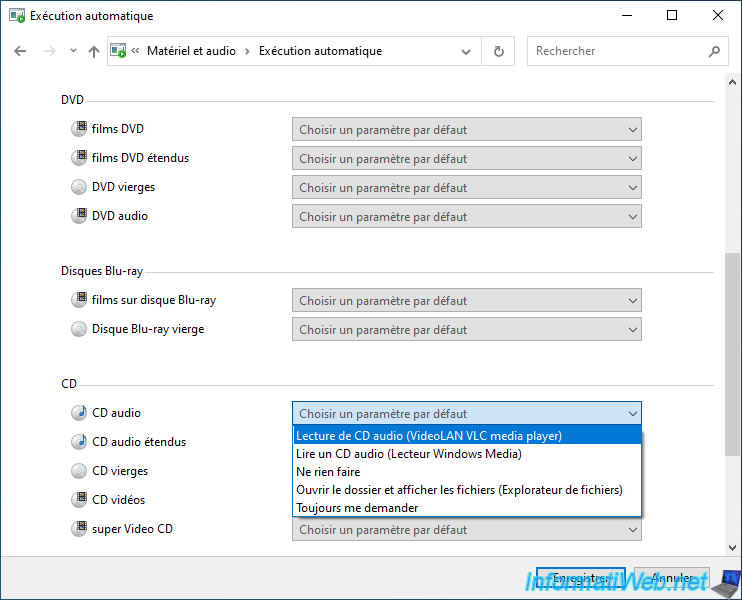
5. Définir les paramètres par défaut de l'accès aux programmes et de l'ordinateur
Pour finir, Windows 10 affiche toujours l'option "Définir les paramètres par défaut de l'accès aux programmes et de l'ordinateur", sauf que celle-ci n'existe plus.
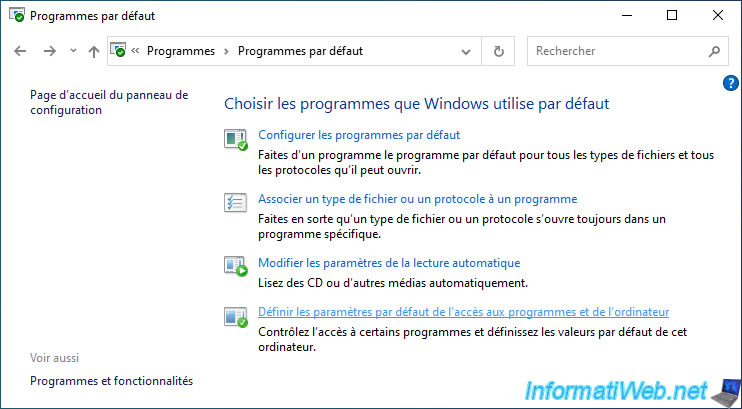
En effet, cela vous renverra sur la section "Applications par défaut" comme précédemment au lieu de la fenêtre proposant les configurations "Microsoft Windows", "Non-Microsoft" et "Personnalisée" qui était disponible sous Windows 7, 8 et 8.1.
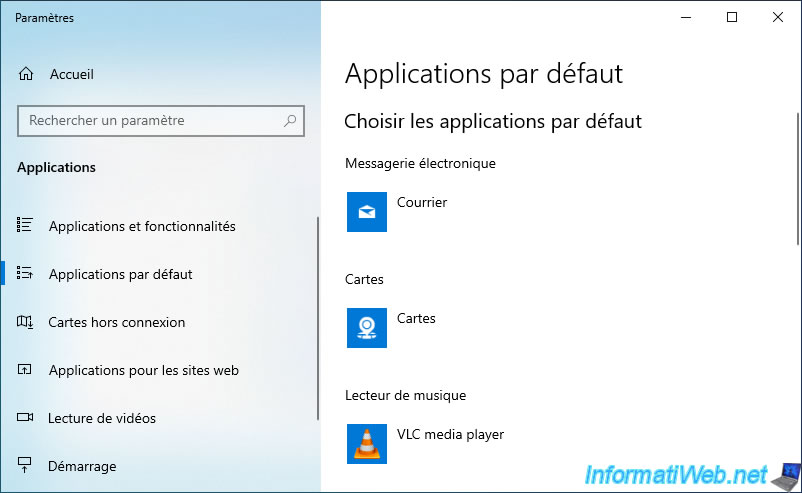
Partager ce tutoriel
A voir également
-

Windows 5/2/2021
Gérer la priorité des cartes réseaux sous Windows
-

Windows 20/1/2025
Windows 10 - Désactiver la distribution des MAJ sur le réseau local
-

Windows 10/7/2023
Windows 10 - Se connecter à son réseau Wifi
-

Windows 4/4/2023
Windows 10 / 11 - Ajouter l'éditeur de GPO (gpedit.msc) sous Windows famille

Vous devez être connecté pour pouvoir poster un commentaire